Kako izbrisati Netflix profil
Što treba znati
- U web-pregledniku idite na Upravljajte profilima, odaberite olovka ikona za profil koji želite izbrisati, a zatim odaberite Izbriši profil.
- Na pametnom TV-u idite na Profili, odaberite profil koji želite izbrisati, odaberite olovka ikona, a zatim odaberite Izbriši profil.
- U aplikaciji za iPhone dodirnite Profil > Upravljanje profilima. Na iPadu i Androidu dodirnite Jelovnik > tvoj profil > Uredi.
Ovaj članak objašnjava kako izbrisati Netflix profil u web-pregledniku, na pametnom TV-u i na mobilnim uređajima. Uređaji objavljeni prije 2013. možda neće u potpunosti podržavati Netflix profile.
Kako izbrisati Netflix profil koristeći Windows PC ili Mac
Ako primarno koristite Netflix na stolnom ili prijenosnom računalu, evo kako urediti profile s web stranice usluge.
Otvorite Netflix u željenom pregledniku i prijavite se na svoj račun.
-
Odaberite Upravljanje profilima sa zaslona za odabir profila.

-
Kliknite na olovka ikona za profil koji želite izbrisati.

-
Odaberite Izbriši profil gumb koji se nalazi u donjem redu pored Uštedjeti i Otkazati.
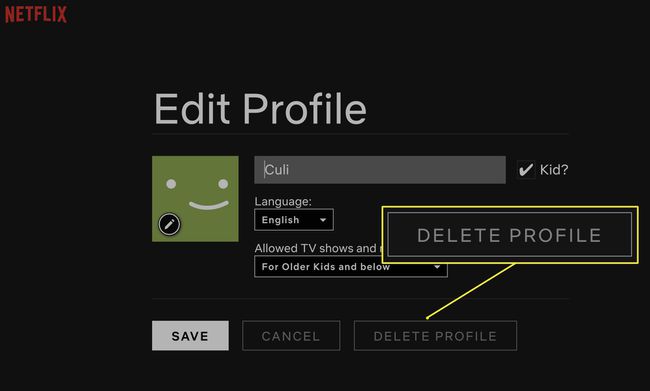
Ako je profil prijavljen na drugom uređaju, možda nećete vidjeti gumb za brisanje u Upravljanje profilima odjeljak.
Izbrišite Netflix profil na Smart TV-u ili Streaming uređaju
Ove upute odnose se na pametne televizore i uređaje kao što su Roku i Apple TV.
Pomaknite se prema gore do reda ikona pomoću traži značajku i odaberite Profili.
Na Upravljanje profilima zaslon, idite na profil koji želite izbrisati.
Dođite do ikone olovke odmah ispod nje. Odaberite ikona olovke za uređivanje profila.
Odaberite Izbriši profil opciju koja se nalazi na dnu ovih postavki.
Izbrišite Netflix profil pomoću iPhonea
Slijedite ove korake da biste izbrisali Netflix profil na iPhoneu.
Otvorite aplikaciju Netflix.
Odaberite Profil ikona u gornjem desnom kutu zaslona.
-
Odaberi Upravljanje profilima odmah ispod popisa profila.

Dodirnite profil koji želite ukloniti.
-
Odaberite Izbrisati gumb, a zatim potvrdite da želite izbrisati profil.
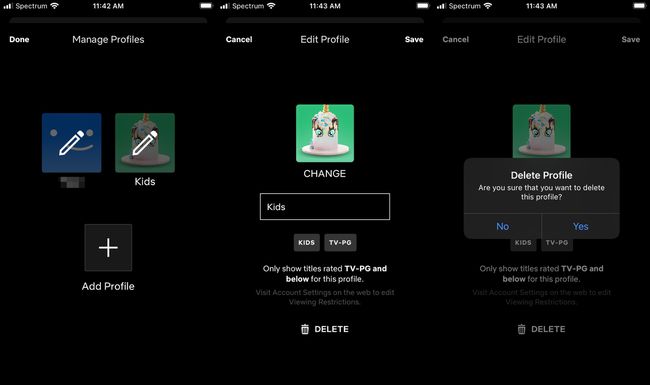
Izbrišite profil pomoću iPada ili Android uređaja
Slijedite ove korake da biste uklonili Netflix račun za Android uređaj.
Otvorite aplikaciju Netflix.
Dodirnite tri horizontalne linije u gornjem lijevom kutu zaslona.
Dodirnite profil naveden na vrhu ovog izbornika da biste otišli na Tko Gleda zaslon.
Dodirnite Uredi gumb u gornjem desnom kutu.
Dodirnite profil koji želite izbrisati.
Dodirnite Izbrisati gumb desno od klizača za uključivanje/isključivanje Za djecu.
Možda ćete se morati odjaviti i ponovno prijaviti na nekim uređajima da biste vidjeli promjene profila.
Što su Netflix profili?
Netflix profili omogućiti različitim članovima kućanstva da imaju vlastito personalizirano iskustvo s Netflixom. Međutim, račun podržava samo pet profila, pa da biste dodali novi, prvo morate izbrisati postojeći profil.
Brisanje Netflix profila je jednostavno, trajno i također briše povijest pregledavanja profila. Brisanjem profila na jednom uređaju uklonit ćete ga sa svih vaših uređaja.
Uklonite emisije iz svoje Netflixove povijesti gledanja
Ako samo želite izbrisati nekoliko emisija iz svoje povijesti, nema potrebe za brisanjem cijelog profila. Jednostavno uklonite pojedinačne emisije u postavkama računa. Da biste došli do postavki računa:
- Na Mac ili Windows PC: Odaberite Profili u gornjem desnom kutu zaslona, a zatim odaberite Račun.
- Na iPhoneu: Dodirnite Jelovnik gumb u donjem desnom kutu zaslona, a zatim dodirnite Račun.
- Na iPad ili Android uređaju: Dodirnite tri horizontalne linije u gornjem lijevom kutu zaslona, a zatim dodirnite Račun.
Kada ste u postavkama računa, pomaknite se dolje do Moj profil odjeljak i odaberite Aktivnost gledanja. Uklonite stavke odabirom Sakriti gumb, koji izgleda kao krug s linijom kroz njega.

Da biste uklonili emisiju iz svoje povijesti, morate biti na profilu koji je gledao emisiju.
